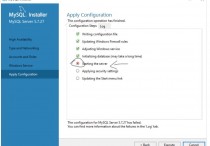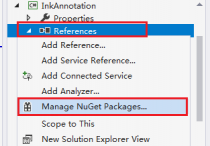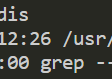Linux文本文件的不同打开方式及应用场景

在Linux系统中,处理文本文件是一项非常常见的任务。无论是系统管理员、开发人员还是普通用户,都需要频繁地查看、编辑和操作各种文本文件。本文将介绍几种不同的文本文件打开方式,并讨论它们各自的应用场景。
1. 使用命令行工具
cat - 显示文件内容
cat(concatenate)命令用于显示文件的内容或连接多个文件。它简单且直接,适合快速查看小文件。
使用方法:
cat filename.txt
应用场景:
查看小型配置文件。
快速浏览日志文件的前几行或最后几行(结合
head或tail命令)。
less - 分页查看文件
less是一个分页查看器,允许你逐页浏览大文件。它支持向前和向后滚动,并提供了搜索功能。
使用方法:
less filename.txt
应用场景:
查看大型日志文件。
浏览长文档时进行搜索和导航。
more - 向前翻页查看文件
more类似于less,但它只支持向前滚动。一旦翻过页面,就无法返回。
使用方法:
more filename.txt
应用场景:
查看不需要频繁回滚的小型到中型文件。
在旧系统中使用(
more比less更早出现)。
head 和 tail - 查看文件头部或尾部
head命令显示文件的开头部分,默认是前10行;tail命令显示文件的结尾部分,默认也是最后10行。
使用方法:
head -n 20 filename.txt # 显示前20行 tail -n 20 filename.txt # 显示最后20行
应用场景:
查看日志文件的最新条目(使用
tail -f实时监控)。检查配置文件的开头或结尾部分。
nano - 简单的文本编辑器
nano是一个易于使用的文本编辑器,适合初学者和简单的编辑任务。
使用方法:
nano filename.txt
应用场景:
编辑配置文件。
编写简单的脚本或文档。
vim - 强大的文本编辑器
vim(Vi Improved)是一个高度可定制的文本编辑器,广泛用于编程和系统管理。它具有强大的编辑功能和高效的键盘快捷键。
使用方法:
vim filename.txt
应用场景:
编写和调试代码。
处理复杂的文本编辑任务。
进行大规模的文本替换和格式化。
2. 使用图形界面工具
Gedit
Gedit 是 GNOME 桌面环境中的一个轻量级文本编辑器,提供基本的文本编辑功能和一些高级特性,如语法高亮和插件支持。
使用方法:
gedit filename.txt
应用场景:
编写简单的文档。
查看和编辑配置文件。
Kate
Kate 是 KDE 桌面环境中的一个高级文本编辑器,支持多文档界面、语法高亮、代码折叠等功能。
使用方法:
kate filename.txt
应用场景:
编写和调试代码。
处理复杂的文本编辑任务。
Sublime Text 或 Visual Studio Code
Sublime Text 和 Visual Studio Code 是跨平台的现代文本编辑器,提供丰富的插件生态系统和高级编辑功能。
使用方法:
subl filename.txt # Sublime Text code filename.txt # Visual Studio Code
应用场景:
开发和调试代码。
处理大型项目。
利用插件扩展功能。
选择合适的工具来打开和编辑文本文件取决于具体需求和个人偏好。对于简单的查看和编辑任务,命令行工具如cat、less和nano已经足够。而对于更复杂的编辑任务,图形界面工具如Gedit、Kate、Sublime Text和Visual Studio Code提供了更多功能和更好的用户体验。
希望这篇博客能帮助你更好地理解和选择适合你的文本文件处理工具!如果你有任何问题或建议,请随时留言交流。
本站发布的内容若侵犯到您的权益,请邮件联系站长删除,我们将及时处理!
从您进入本站开始,已表示您已同意接受本站【免责声明】中的一切条款!
本站大部分下载资源收集于网络,不保证其完整性以及安全性,请下载后自行研究。
本站资源仅供学习和交流使用,版权归原作者所有,请勿商业运营、违法使用和传播!请在下载后24小时之内自觉删除。
若作商业用途,请购买正版,由于未及时购买和付费发生的侵权行为,使用者自行承担,概与本站无关。